2 простих способи роздати інтернет з ноутбука за wifiстворюємо мережу за коштами Windows і командного рядка
Чим більше у вас будь-якого роду мобільних гаджетів на зразок смартфонів, планшетних комп'ютерів і ігрових консолей, тим частіше починаєш задаватися питанням про те, як їх усіх підключити до Wi-Fi.
Що робити, якщо маршрутизатора під рукою не виявилося, а весь трафік надходить ззовні за допомогою 3G/4G модем, підключений до лептопу?
Зміст:
Все досить просто: потрібно змусити ваш девайс в особі ноутбука роздавати Wi-Fi. Благо розробники операційних систем Windows 7 і 8 завбачливо додали цей пункт налаштування.

Роздати інтернет з ноутбука за wifi можна двома способами:
Спосіб 1: роздаємо wi-fi засобами Windows
<!-- G-new - первый h2 -- />
Для створення підключення потрібна мережева карта, здатна підтримувати технологію MS Virtual Wi-Fi, тобто будь-який сучасний мобільний адаптер. Для початку потрібно відкрити меню налаштувань «Центр управління мережами...» одиночним клацанням правою кнопкою і вибрати другий пункт.
Переходимо у відповідне поле і шукаємо розділ, який носить ім'я «Настройка нового подключения...»
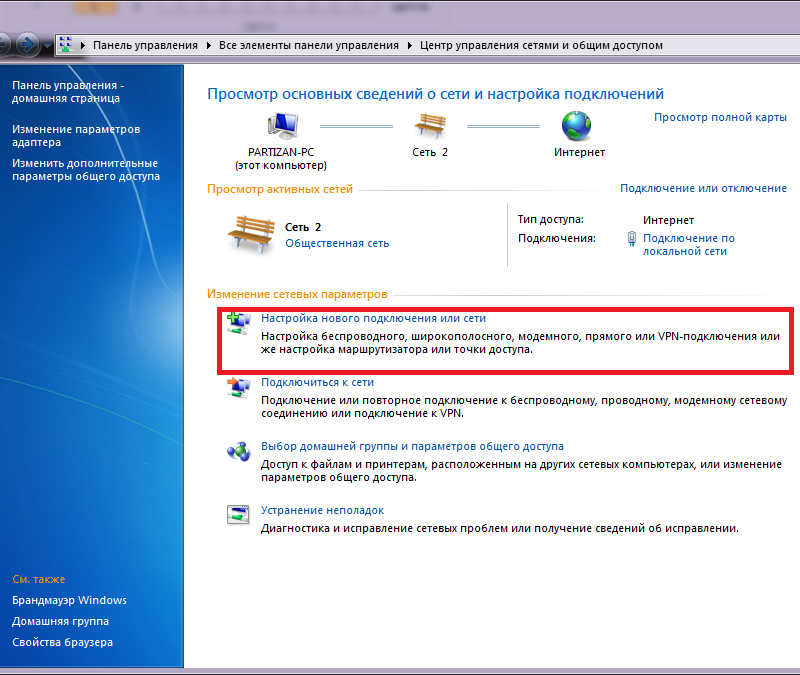
Клацаємо по посиланню, щоб перейти до майстер налаштування мережі.
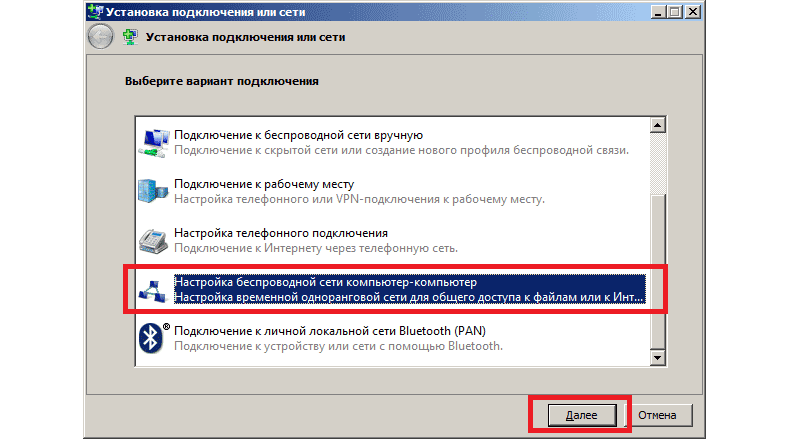
Нас цікавить елемент, який виділений на скріншоті зверху. Вибираємо відповідний пункт і тиснемо кнопку «Далі». Ви побачите інформаційне вікно, вміст якого можна при бажанні прочитати. Потім знову натискаємо «Далее» та переходимо до наступного кроку.
Тепер потрібно ввести у відповідні графи параметри існуючої віртуальної мережі. Поле «Ім'я мережі (SSID) – це назва вашого з'єднання.
Тип безпеки краще залишити WPA2-Personal, оскільки він найбільш надійний проти зовнішніх проникнень.
Ключ безпеки – заздалегідь придуманий складний пароль для входу на персональну точку доступу. Довжина його повинна складати близько 8-10 символів, але не менше. Бажано, щоб він складався з цифр і букв. Збережіть параметри і рухайтеся далі.
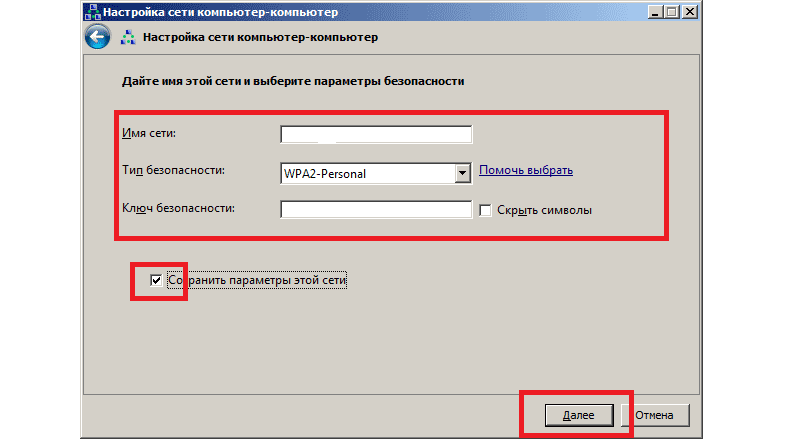
Тепер все готово. Залишилося ще кілька штрихів. Потрібно повернутися в «Центр управління мережами...» і відкрити пункт «Змінити додаткові параметри...».
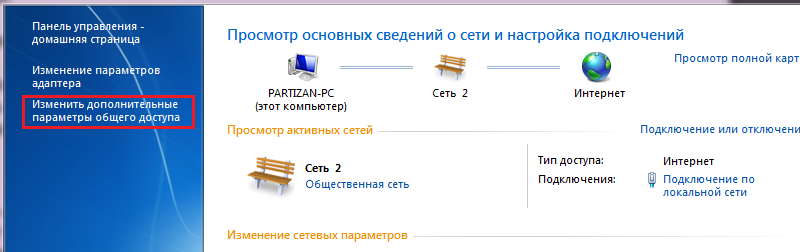
Відкриється відповідне вікно.
Ви можете наткнутися на 2 поля:
Крім них не буде нічого. Навпроти кожного з профілів є кнопка, що відкриває налаштування. Тиснемо на неї біля пункту «загальний».
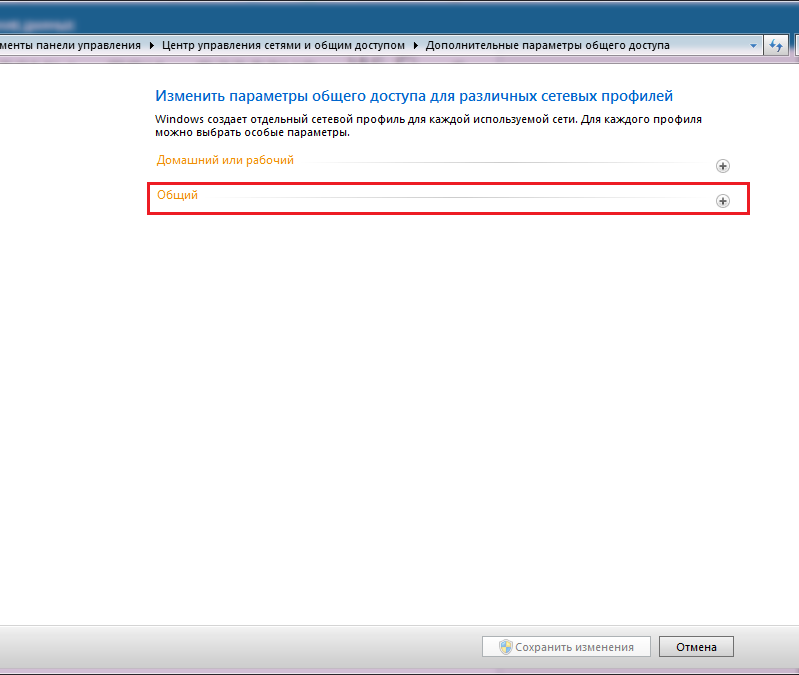
Далі проставляємо галочки там, де вони розташувалися на скріншоті.
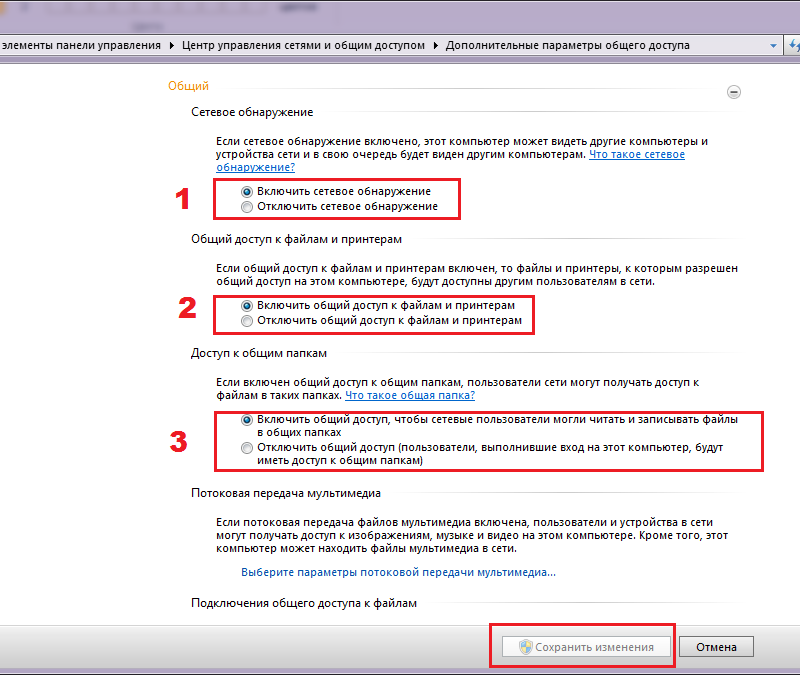
Єдиний нюанс: 3 пункт налаштувань потрібен лише в тому випадку, якщо ви хочете, щоб хтось зраджував і зберігав свою інформацію у спільній мережній папці. Якщо ви хочете встановити тип доступу «Read only» — відключіть опцію.
Тепер ви знаєте, як роздати інтернет з ноутбука за допомогою базового функціоналу операційної системи.
повернутися до меню ^Спосіб 2: роздаємо wi-fi за допомогою командного рядка
Якщо ви маєте намір проробити той самий набір дій, лише за допомогою командного рядка, робимо наступне.
Для початку створюємо документ в TXT форматі. Для цих цілей підійде звичайний блокнот.
Копіюємо в нього ось це:
netsh wlan set hostednetwork mode=allow ssid="Имя_виртуальной_сети" key="пароль_из_8_символов" keyUsage=persistent
Вийде щось на кшталт:
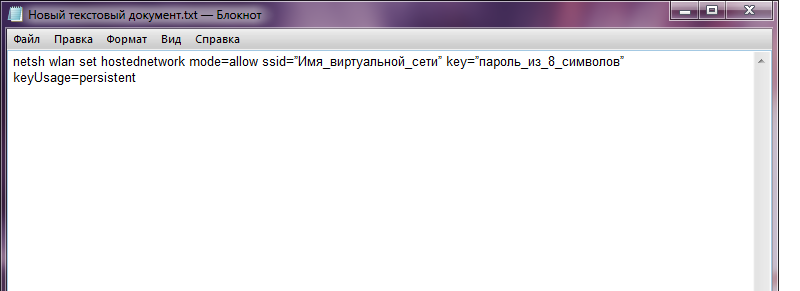
«Ім'я Мережі» та «пароль» прописуємо індивідуально. Головне, щоб ви самі його не забули. Зберігаємо документ і міняємо його на розширення BAT. Назва також можна змінити, щоб не втратити документ. Нехай це буде, наприклад, Wi-Fi.

Запускаємо файл під адміністраторськими правами, клікнувши правою кнопкою миші та вибравши відповідний пункт контекстного меню.
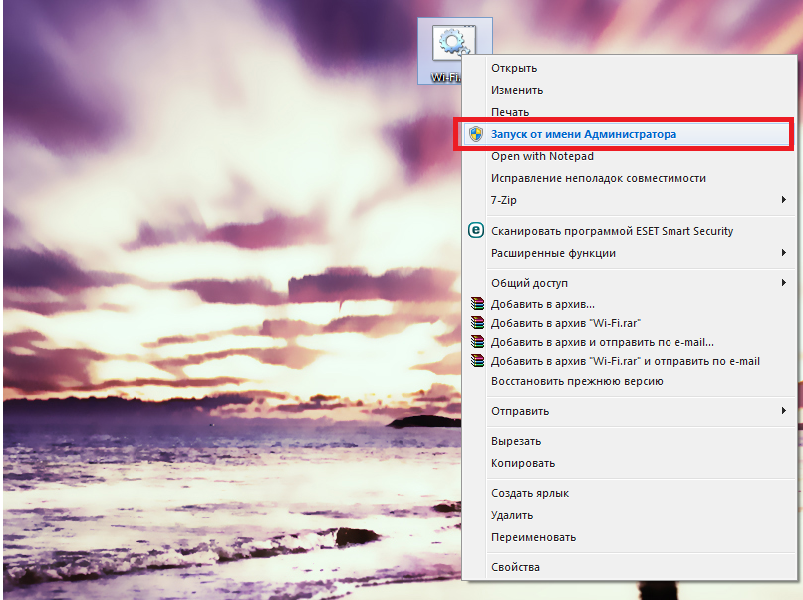
Як тільки ви запустите файл подвійним клацанням, активується нове підключення по мережі. Залишилося лише дати йому доступ в глобальну павутину. Правою кнопкою миші на з'єднання, за яким ми зараз виходимо в глобальну мережу і шукаємо «властивості».
Нам потрібна вкладка «доступ».
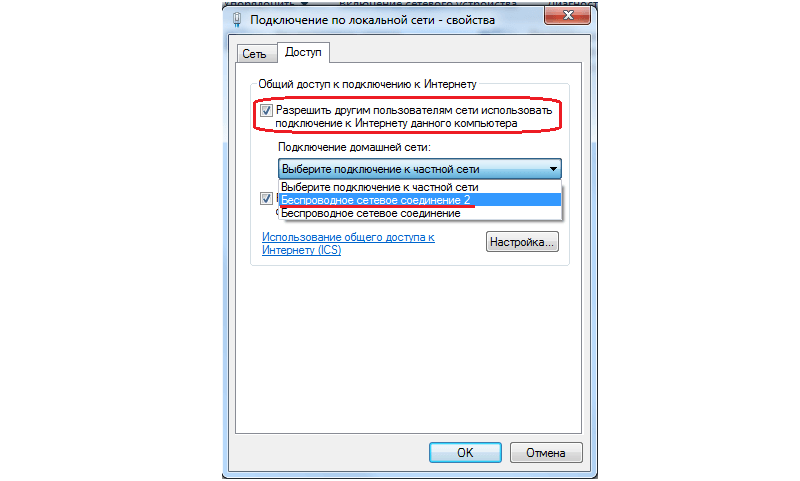
Залишається лише запустити отриману Wi-Fi мережу власного штибу. Для цього нам потрібно відкрити командний рядок.
Натискаємо клавішу «Пуск» і в пошукове поле прописуємо CMD. Знайде один пункт, який нам потрібен. Натискаємо на нього – це вона і є.
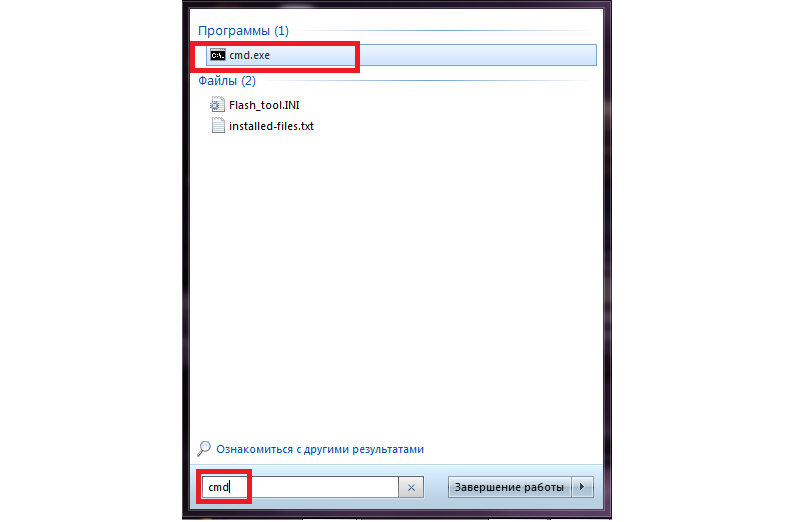
Запуск здійснює введенням команди: netsh wlan start hostednetwork (без крапки в кінці).
Якщо ви хочете зупинити потік трафіку, то прописуєте ту ж рядок, але замість "Start" пропишіть "Stop".
Для перегляду поточного стану мережі вводимо ту ж багатостраждальну рядок, але змінюємо "Start" на "Show".
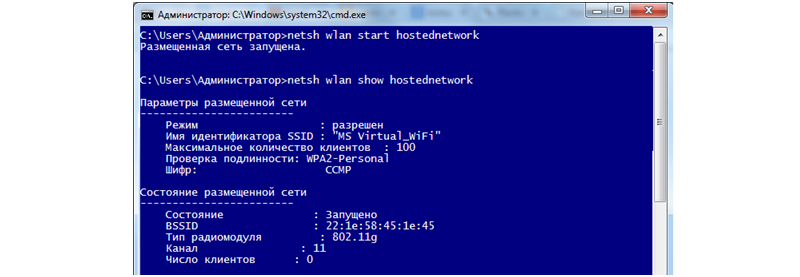
Важливо! Ви обов'язково повинні мати права адміністратора даного ПК. В іншому випадку всі ваші зусилля підуть нанівець.
Як бачите, роздати інтернет з ноутбука windows 7 зовсім не так вже складно. Інша справа, що 3G/4G модем під великим навантаженням може не дати необхідної швидкості для комфортної роботи.
Але якщо вам потрібно синхронізувати відразу декілька учасників, а роутера ні, цей варіант можна вважати єдино вірним і оптимальним з усіх точок зору.
Також цей спосіб хороший, якщо ви збираєтеся пограти з друзями в мережевий шутер/RPG/екшн через мультиплеер, а маршрутизатор або вийшов з ладу, або відсутній як такий.